Jak łatwo udostępnić ekran w Facetime?

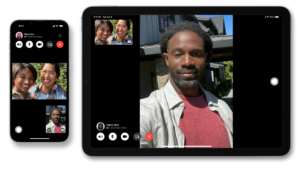
Jeśli jesteś użytkownikiem iPhone'a, być może znasz już FaceTime. W końcu jest to jedna z najbardziej przydatnych funkcji towarzyszących iPhone'owi. Ale jak udostępnić ekran w FaceTime?
W rzeczywistości istnieje kilka prostych kroków, które możesz wykonać, aby szybko udostępnić ekrany w FaceTime. Korzystanie z FaceTime i udostępnianie ekranów może być dość mylące, zwłaszcza jeśli niedawno kupiłeś swój pierwszy iPhone.
Na szczęście nie jest to takie trudne. W tym przewodniku znajdziesz wszystkie potrzebne kroki.
1. FaceTime
Apple już od jakiegoś czasu oferuje FaceTime jako stałą funkcję swoich urządzeń. Kiedyś była to funkcja dostępna wyłącznie dla systemu iOS, ale dzięki nowszym aktualizacjom umożliwia także łączenie się z użytkownikami Androida.
Oznacza to, że możesz używać FaceTime na wielu urządzeniach do pracy, oglądania filmów lub wyświetlania obrazów, według potrzeb. To tylko kilka czynników, które sprawiają, że FaceTime jest naprawdę atrakcyjny. Nie oznacza to jednak, że obsługa tej funkcji nie może być myląca. W rzeczywistości ludzie często się z tym zmagają.
2. Udostępnianie ekranu na iPhonie lub iPadzie
Jeśli od dawna chciałeś korzystać z FaceTime na iPhonie lub iPadzie, najwyższy czas się tego nauczyć. Oto kilka prostych kroków, które możesz wykonać, aby to zrobić:
- Znajdź FaceTime na ekranie głównym
- Stuknij w ikonę i uruchom aplikację
- Rozpocznij połączenie i poczekaj, aż się połączy
- Znajdź ikonę udostępniania i dotknij jej. Znajdziesz go w prawym górnym rogu.
Oto kilka prostych kroków, które możesz wykonać, aby udostępnić ekran na iPhonie lub iPadzie.
3. Udostępnianie ekranu na komputerze Mac
Jeśli używasz komputera Mac i chcesz udostępnić ekran, musisz wykonać kilka kroków. Są one następujące:
- Znajdź FaceTime na swoim Macu i uruchom aplikację.
- Zadzwoń do żądanego kontaktu i kliknij Nowy FaceTime, zanim wybierzesz potrzebny kontakt.
- Poczekaj na nawiązanie połączenia, a następnie przejdź po opcjach, aby znaleźć przycisk SharePlay.
- Wybierz okno, które chcesz udostępnić na swoim ekranie, a jeśli chcesz, możesz nawet wybrać cały ekran.
Możesz wykonać poniższe kroki, aby udostępnić swoją aplikację lub nawet cały ekran, jeśli wolisz. Pamiętaj, że jeśli wybierzesz konkretną aplikację do udostępnienia, będziesz musiał ją najpierw wybrać.
Chociaż jest to kilka prostych kroków, które możesz wykonać, aby rozpocząć, prawdopodobnie napotkasz pewne problemy. Na przykład wielu użytkowników iOS zgłosiło brak funkcji udostępniania ekranu. Następnie większość pyta, jak udostępniać ekrany w FaceTime. Cóż, jeśli borykasz się z podobnymi problemami, oto kilka rozwiązań, które możesz rozważyć.
4. Rozwiązanie A: Połącz się z szybką siecią Wi-Fi
Zacznijmy od podstawowej sztuczki. Powinieneś spróbować sprawdzić prędkość swojego Internetu, a jeśli nie jest zbyt wysoka, możesz połączyć się z silniejszym Wi-Fi. W rzeczywistości udostępnianie ekranu różni się od połączeń głosowych, które zajmują tylko kilka Mb/s.
Dlatego ważne jest, aby mieć szybkie połączenie, aby faktycznie działało.
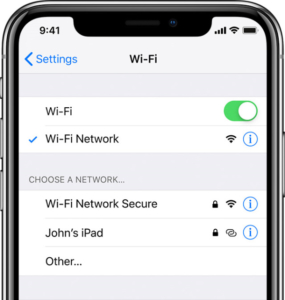
- Kliknij aplikację ustawień, a następnie otwórz Wi-Fi.
- Połącz się z siecią, o której wiesz, że jest szybsza niż Twoja bieżąca.
5. Rozwiązanie B: Zaktualizuj swój iPhone
Chociaż może nie wyglądać na idealne rozwiązanie, z pewnością radzi sobie z poważnymi problemami z systemem operacyjnym. Tylko dlatego, że używasz starej wersji iOS, może to powodować usterki i inne problemy. Dlatego pamiętaj, aby spróbować zaktualizować wersję swojego telefonu na iOS.
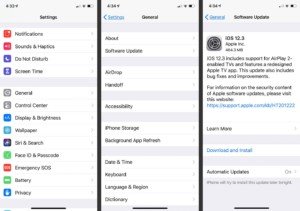
- Kliknij Ustawienia, a następnie Ogólne.
- Przejdź do Aktualizacji oprogramowania i kliknij ją.
- Kliknij Zainstaluj, aby zaktualizować iPhone'a.
Zanim spróbujesz udostępnić ekran innej osobie, zapytaj ją, czy ona również używa zaktualizowanej wersji systemu iOS, czy nie.
6. Rozwiązanie C: Uruchom ponownie iPhone'a
Są chwile, kiedy ponowne uruchomienie iPhone'a pomaga również rozwiązać podstawowe problemy i problemy, takie jak niemożność udostępniania ekranów w FaceTime. Wykonaj poniższe kroki, aby ponownie uruchomić iPhone'a:
- Naciśnij przycisk zasilania i poczekaj, aż suwak się wyskoczy.
- Przeciągnij suwak w prawo i poczekaj minutę po wyłączeniu.
- Włącz telefon i sprawdź, czy możesz teraz udostępniać ekrany.
Rozwiązanie D: Użyj oprogramowania innej firmy
„Narzędzie µTenorshare do ponownego uruchomienia
Oto kilka prostych kroków, które należy wykonać:
Odwiedź stronę i pobierz oprogramowanie na swój laptop. Zainstaluj aplikację, a następnie podłącz iPhone'a do laptopa po uruchomieniu oprogramowania.

Wybierz w aplikacji opcję naprawy standardowej.

Wyszukaj model swojego konkretnego iPhone'a i pobierz go.

Po pobraniu kliknij przycisk Standardowa naprawa. To rozwiąże Twój problem i będziesz mógł teraz udostępniać ekrany.

ℶEaseUS MobiSaver

Pobierz program ze strony internetowej i zainstaluj go.
Uruchom aplikację i podłącz iPhone'a do komputera lub laptopa.
Pobierz odpowiednie oprogramowanie dla swojego telefonu i zainstaluj je na swoim iPhonie.
Po zainstalowaniu oprogramowania sprzętowego sprawdź, czy problem został rozwiązany.
„Doktor Fone
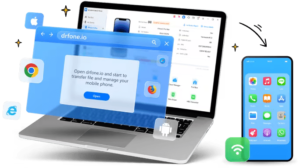
Pobierz aplikację ze strony internetowej i uruchom ją na swoim laptopie lub komputerze.
Poczekaj, aż aplikacja się otworzy, a następnie podłącz iPhone'a. Automatycznie wykryje Twoje urządzenie.
Kliknij moduł Naprawa systemu, a następnie kliknij opcję Aktualizacja/obniżenie wersji iOS.
Kliknij opcję Aktualizuj iOS, a następnie pobierz preferowane oprogramowanie sprzętowe.
Po pobraniu i zweryfikowaniu oprogramowania sprzętowego kliknij opcję Napraw teraz. Po tym Twój iPhone zostanie naprawiony.
7. Werdykt
Ogólnie rzecz biorąc, jest to kilka prostych metod, które należy wykonać, jeśli chcesz wiedzieć, jak udostępniać ekrany w FaceTime. Nawet jeśli nie możesz udostępnić ekranu w FaceTime, możesz rozważyć poprawki wymienione w tym przewodniku.
Rozwiązania te mają na celu pomóc Ci naprawić telefon i rozwiązać wszystkie możliwe problemy z systemem operacyjnym, które mogą być przyczyną problemów. Zalecamy jednak korzystanie z oprogramowania Tenorshare ReiBoot, ponieważ jest ono bardzo łatwe i wydajne w użyciu.
Meta opis: Możesz łatwo udostępnić ekran w FaceTime, przechodząc do aplikacji i poruszając się po przycisku udostępniania ekranu w prawym górnym rogu aplikacji. Jeśli nie możesz tego zrobić, możesz to również naprawić, wykonując czynności opisane w tym artykule.
